手机导航已经成为我们日常生活中的必备工具,而如何更好地利用手机导航,提供更便捷的导航体验成为了许多人追求的目标,在这方面手机百度地图的横屏显示方法为我们提供了一个全新的选择。通过将手机横屏展示地图,不仅可以拓宽视野,让导航信息更加清晰明了,还能够更好地适应驾驶或步行的需求。下面我们将介绍手机百度地图的横屏显示方法,帮助大家更好地使用手机导航功能。
手机百度地图横屏显示方法
步骤如下:
1.打开手机百度地图,在搜索栏中输入目的地。进行搜索
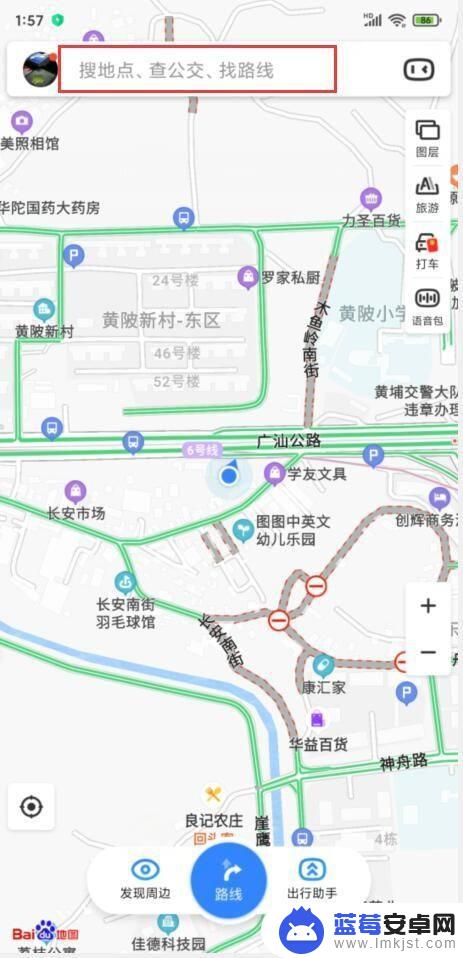
2.搜出目的地后,点击到这里去
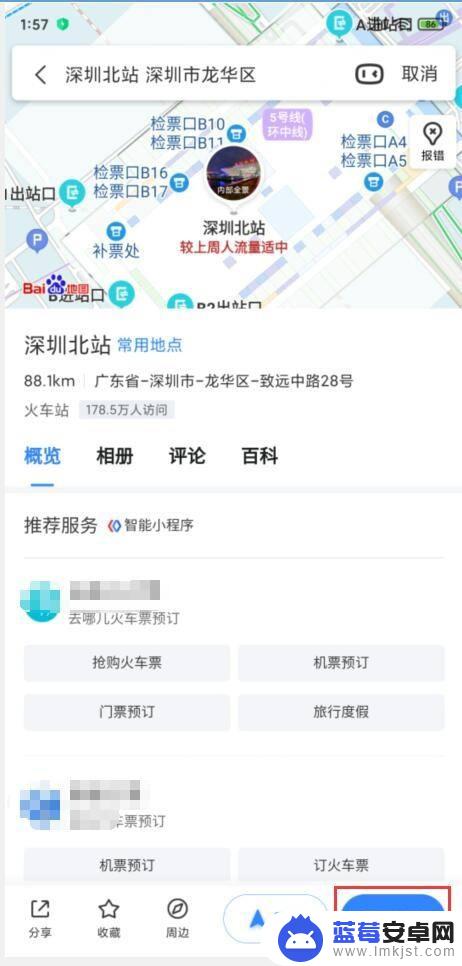
3.这时会显示推荐的路线,点击导航开始
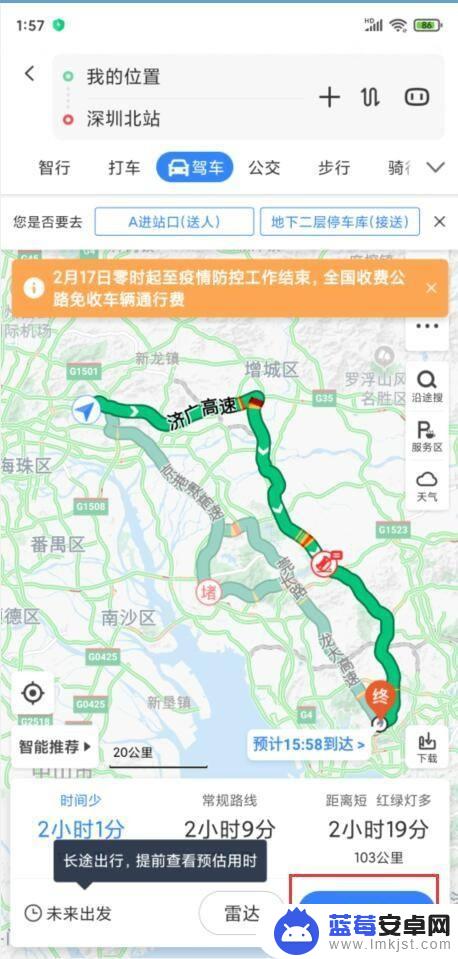
4.进入导航后,点击底部的更多
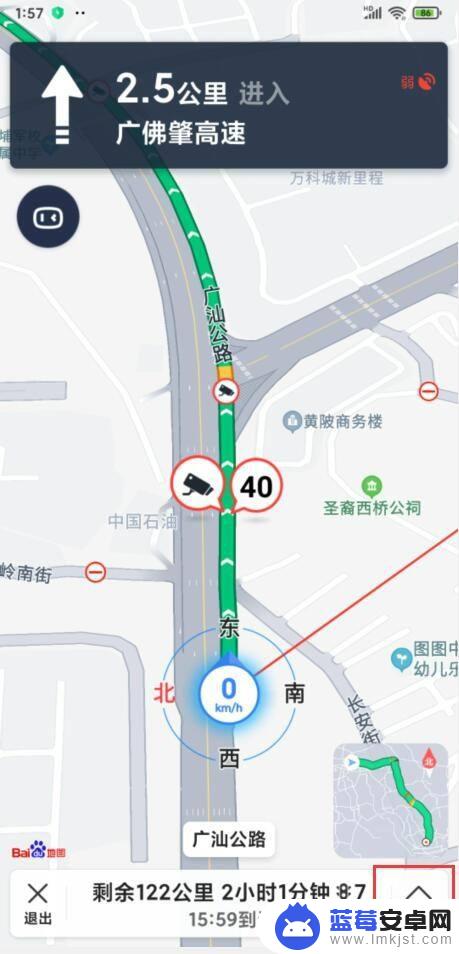
5.在弹出的设置菜单中,看到横屏导航选项。点击这个选项
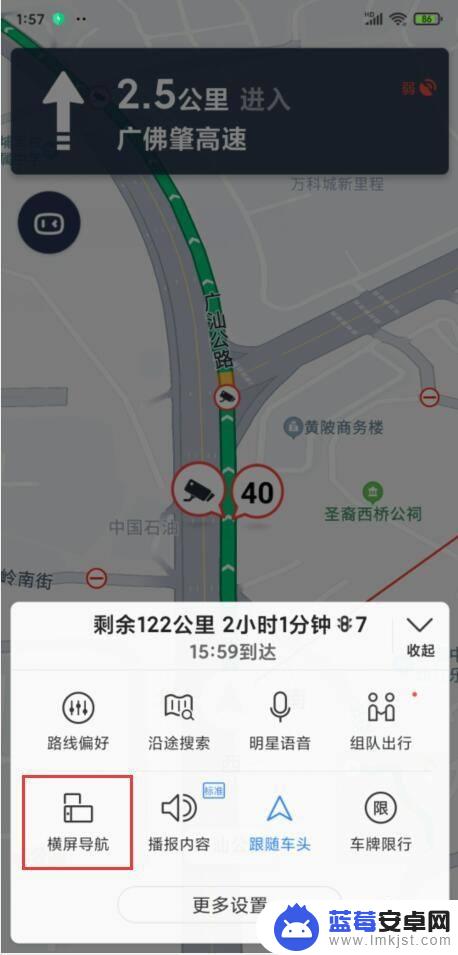
6.这时百度地图就变成了横向显示啦
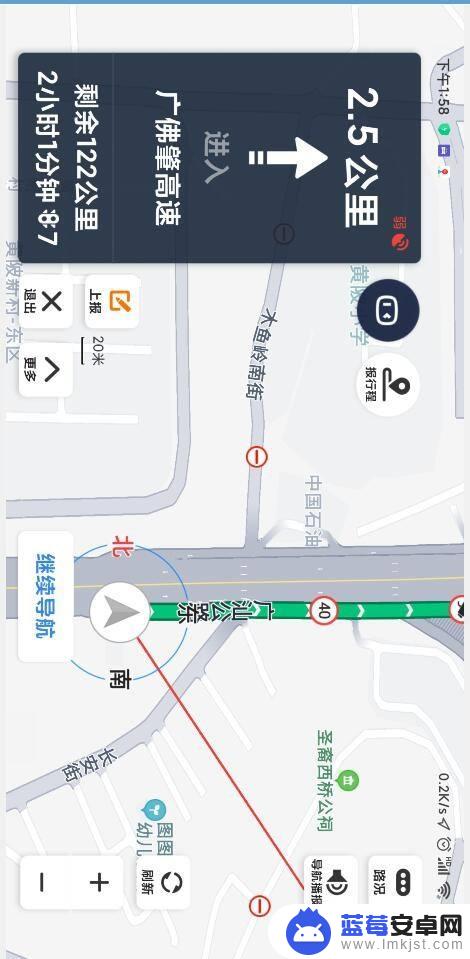
以上就是手机导航如何使用横屏显示的全部内容,有遇到相同问题的用户可参考本文中介绍的步骤来进行修复,希望能够对大家有所帮助。












